Rost - Umgebung einrichten
Die Installation von Rust wird durch erleichtert rustup, ein konsolenbasiertes Tool zum Verwalten von Rust-Versionen und zugehörigen Tools.
Installation unter Windows
Lassen Sie uns lernen, wie Sie RUST unter Windows installieren.
Die Installation von Visual Studio 2013 oder höher mit C ++ - Tools ist obligatorisch, um das Rust-Programm unter Windows auszuführen. Laden Sie zunächst Visual Studio von VS 2013 Express hier herunter
Herunterladen und installieren rustup Werkzeug für Windows. rustup-init.exesteht hier zum Download zur Verfügung - Rust Lang
Doppelklick rustup-init.exeDatei. Nach dem Klicken wird der folgende Bildschirm angezeigt.
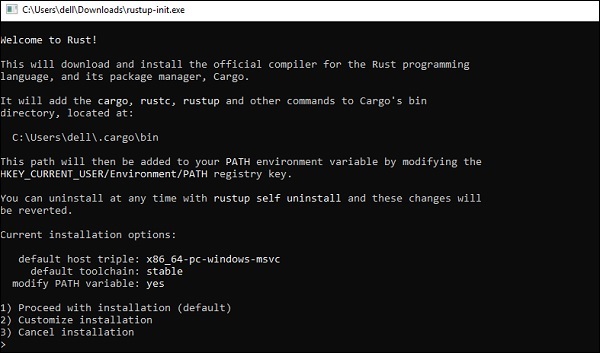
Drücken Sie die Eingabetaste für die Standardinstallation. Nach Abschluss der Installation wird der folgende Bildschirm angezeigt.

Auf dem Installationsbildschirm wird deutlich, dass Rust-bezogene Dateien im Ordner gespeichert sind -
C: \ Benutzer \ {PC} \. Fracht \ bin
Der Inhalt des Ordners ist -
cargo-fmt.exe
cargo.exe
rls.exe
rust-gdb.exe
rust-lldb.exe
rustc.exe // this is the compiler for rust
rustdoc.exe
rustfmt.exe
rustup.exeCargoist der Paketmanager für Rust. Um zu überprüfen, obcargo Wenn installiert ist, führen Sie den folgenden Befehl aus:
C:\Users\Admin>cargo -V
cargo 1.29.0 (524a578d7 2018-08-05)Der Compiler für Rust ist rustc. Führen Sie den folgenden Befehl aus, um die Compilerversion zu überprüfen:
C:\Users\Admin>cargo -V
cargo 1.29.0 (524a578d7 2018-08-05)Installation unter Linux / Mac
Installieren rustup Öffnen Sie unter Linux oder MacOS ein Terminal und geben Sie den folgenden Befehl ein.
$ curl https://sh.rustup.rs -sSf | shDer Befehl lädt ein Skript herunter und startet die Installation von rustupTool, das die neueste stabile Version von Rust installiert. Möglicherweise werden Sie zur Eingabe Ihres Passworts aufgefordert. Wenn die Installation erfolgreich ist, wird die folgende Zeile angezeigt:
Rust is installed now. Great!Das Installationsskript fügt Ihrem Systempfad nach Ihrer nächsten Anmeldung automatisch Rust hinzu. Führen Sie den folgenden Befehl in Ihrer Shell aus, um Rust manuell zu Ihrem Systempfad hinzuzufügen, um Rust sofort zu verwenden, anstatt Ihr Terminal neu zu starten.
$ source $HOME/.cargo/envAlternativ können Sie Ihrem ~ / .bash_profile die folgende Zeile hinzufügen:
$ export PATH="$HOME/.cargo/bin:$PATH"NOTE - Wenn Sie versuchen, ein Rust-Programm zu kompilieren und Fehler erhalten, die darauf hinweisen, dass ein Linker nicht ausgeführt werden konnte, bedeutet dies, dass kein Linker auf Ihrem System installiert ist und Sie einen manuell installieren müssen.
Verwenden von Tutorials Point Coding Ground für RUST
Eine Read-Evaluate-Print-Schleife (REPL) ist eine einfach zu verwendende interaktive Shell zum Kompilieren und Ausführen von Computerprogrammen. Wenn Sie Rust-Programme online im Browser kompilieren und ausführen möchten, verwenden Sie Tutorialspoint Coding Ground .